森です。 前回の記事 で仮想環境を作成したわけですが 作成しただけでは何も始まりません。さっそく開発環境を構築していきましょう。
今回は伝統的な Apache , PHP , MySQL 構成を構築します。
あいかわらずスクリーンショット多め内容薄めです。
パッケージ管理にSynaptic パッケージマネージャを使う
Debianにはソフトウェアをインストール、管理するためにあらかじめ用意された 多くの パッケージ があります。 これらのパッケージを用いることでApacheやMySQLなど一般的なソフトウェアのインストールやアップデート、削除をとても簡単に行えます。 かんたんに開発環境を構築するために使わない手はありません。
さらに Synaptic パッケージマネージャ (以降Synaptic)を使用することでパッケージをGUIで追加、更新、削除することができます。 今回はSynapticを用いてソフトウェアのインストールを行います。
Synapticの詳細は packages.debian.orgを参照 してください。
Synapticの起動
まず スタートメニュー から システムツール → システム管理 → Synaptic パッケージマネージャ を選択します。 Synapticの起動には rootのパスワードを入力する 必要がありますので前回インストール時に設定したパスワードを入力してください。
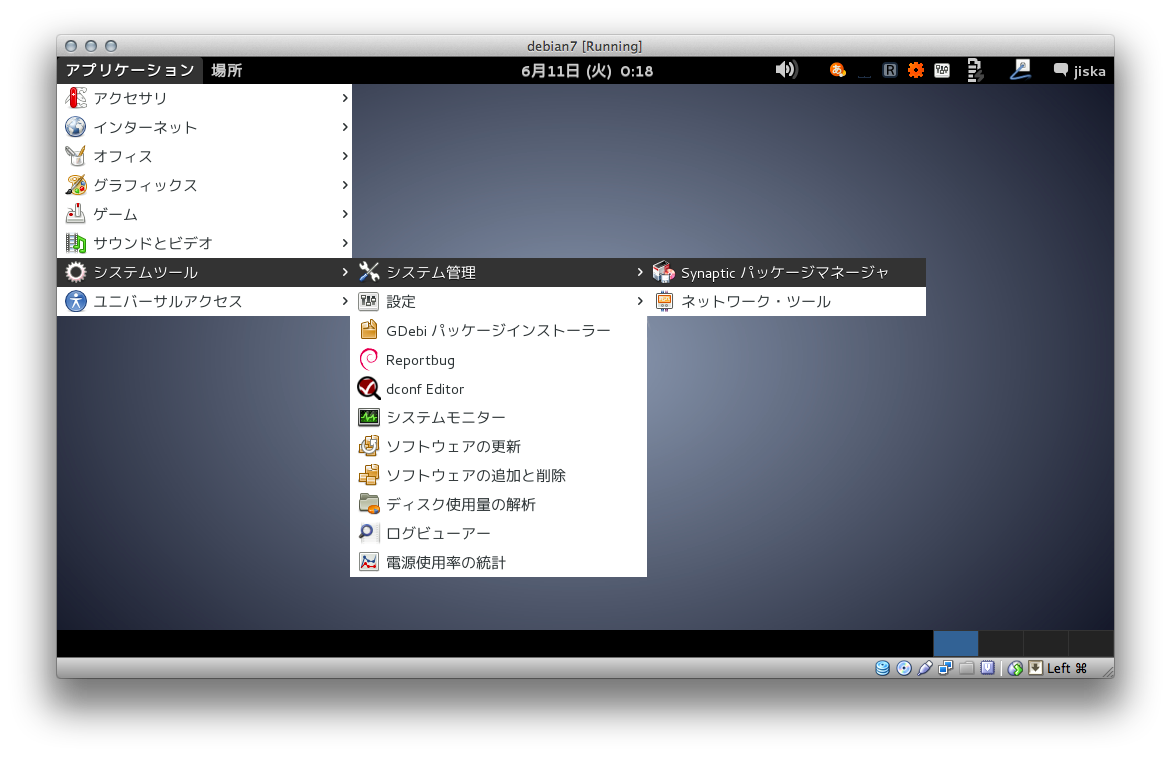
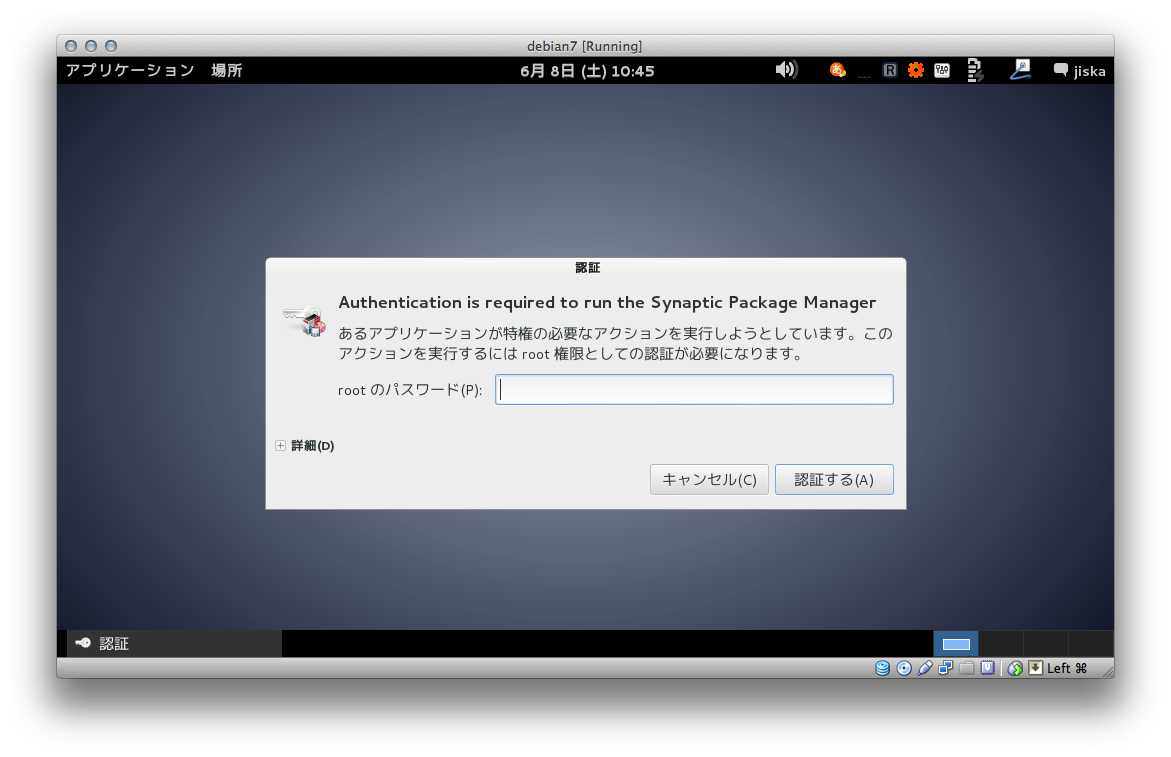
初回起動時にはSynapticのかんたんな説明が表示されます。よく読んでおきましょう。
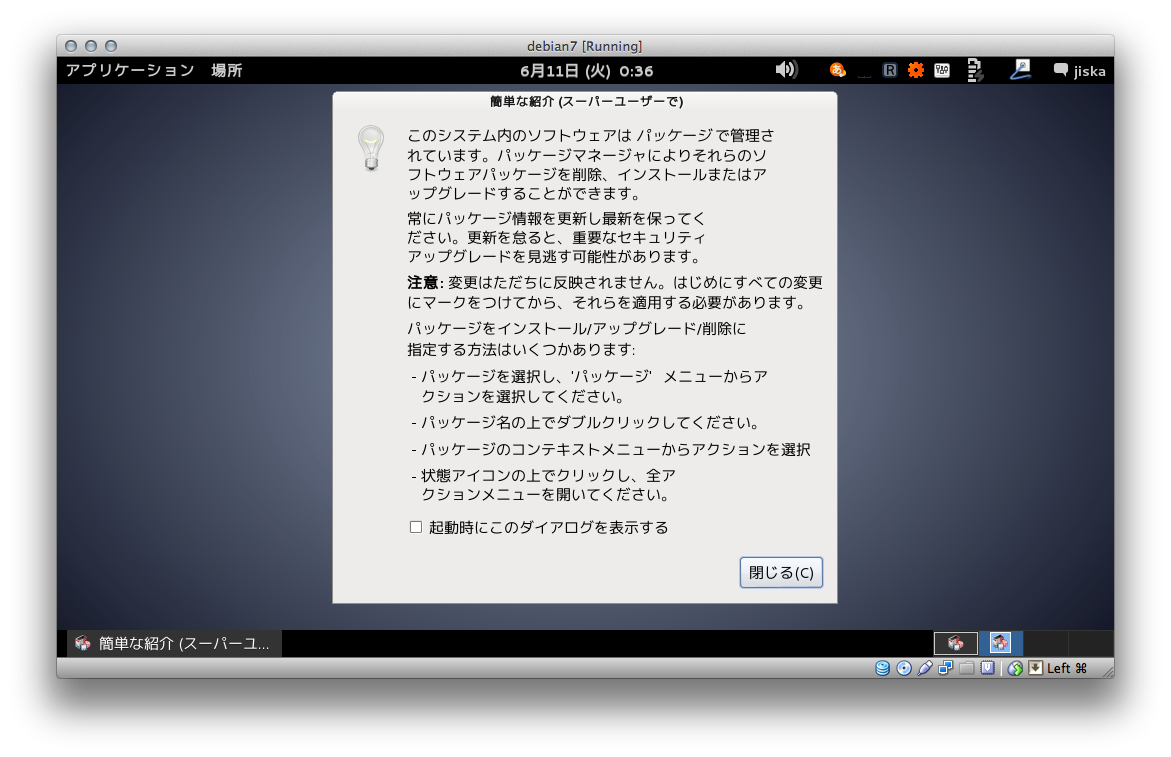
パッケージをインストールする
Synapticのメイン画面です。
左ペイン で インストールするパッケージのカテゴリ を選び、 右ペインで 表示される パッケージ をチェックして 適用 ボタンを押すとシステムに反映されます。 目的のパッケージ名がわかっている場合は 名前からパッケージを検索する こともできます。
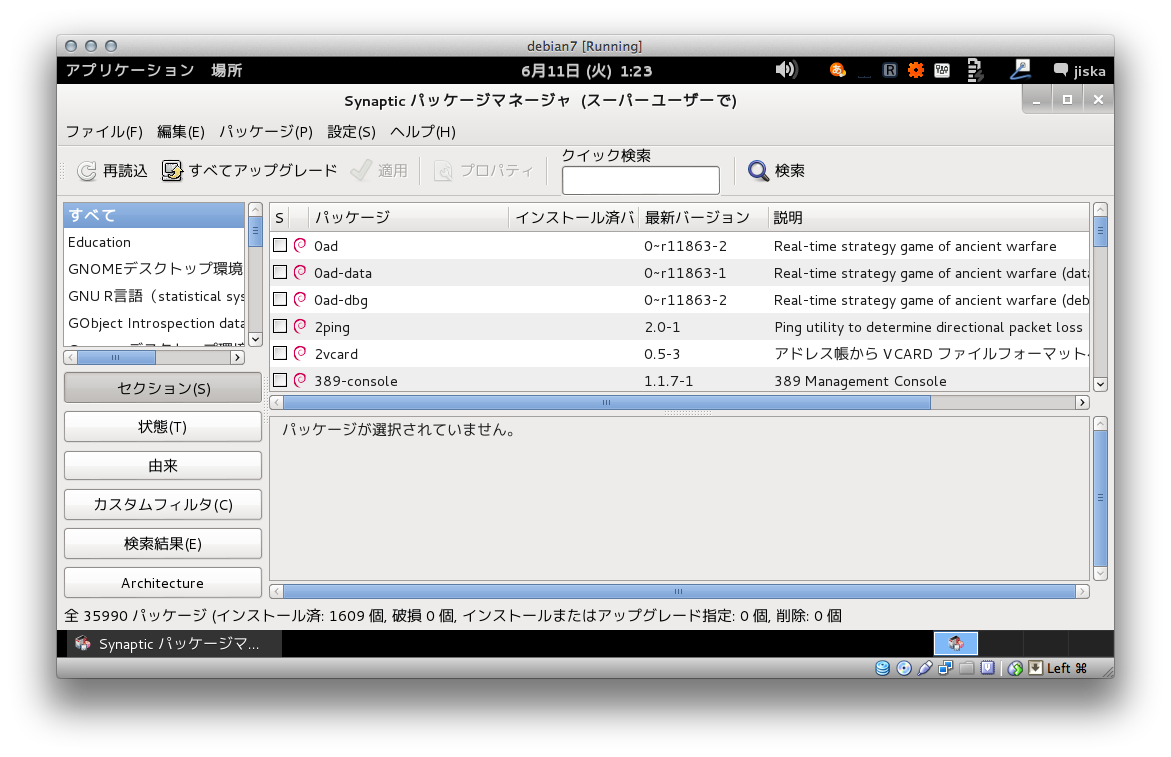
Apache
まずはApacheのインストールです。
検索 欄に apache2 と入力します。関連するパッケージが表示されますので apache2 をダブルクリックでインストール指定をします。
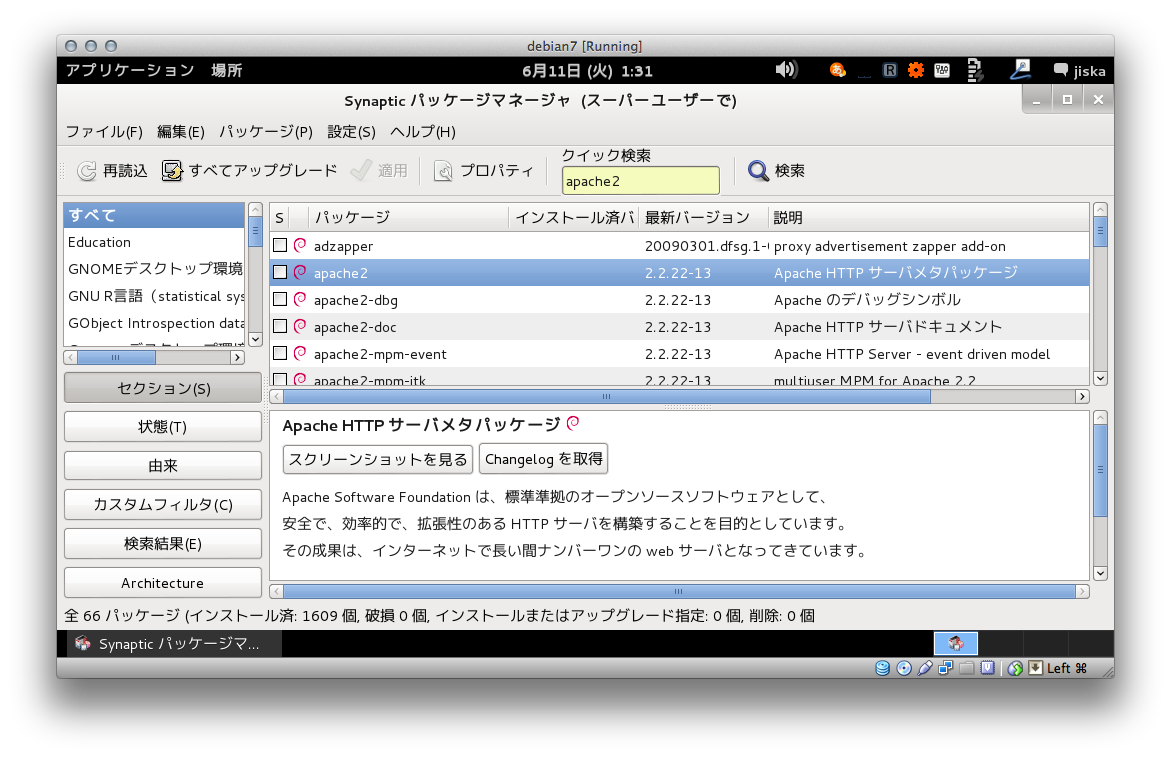
注意が表示されました。一部のパッケージには 依存関係 があり、パッケージAをインストールするためにはパッケージBのインストールが必要なケースや、 パッケージAをインストール指定するとパッケージCが削除されるというケースもあります。 今回は apache2 をインストール指定すると apache2-mpm-worker , apache2-utils , apache2.2-common が合わせてインストール指定されます。
マーク ボタンをクリックしてパッケージ選択画面に戻ります。
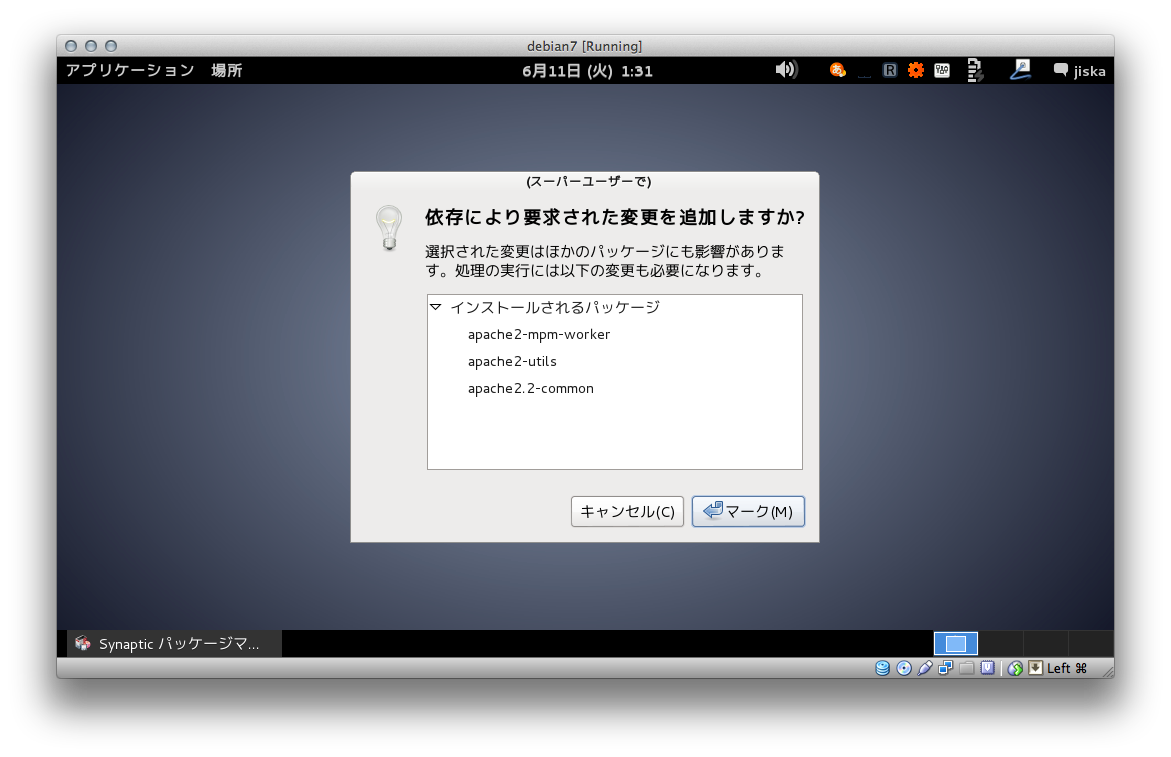
PHP
次は PHP をインストール指定します。先ほどと同じ要領で php でパッケージを検索します。
一覧から php5 を選択します。また依存パッケージの注意が表示されるのでパッケージを確認して マーク ボタンをクリックします。
MySQL
最後に MySQL です。 mysql-server とPHPでMySQLへ接続するために mysql-php5 を、 さらにブラウザ上でデータベースを操作するために phpmyadmin をインストール指定します。
インストール
これですべての準備ができました。 適用 ボタンをクリックします。
インストールするパッケージの確認が表示されます。内容を確認した上で 適用 ボタンをクリックします。
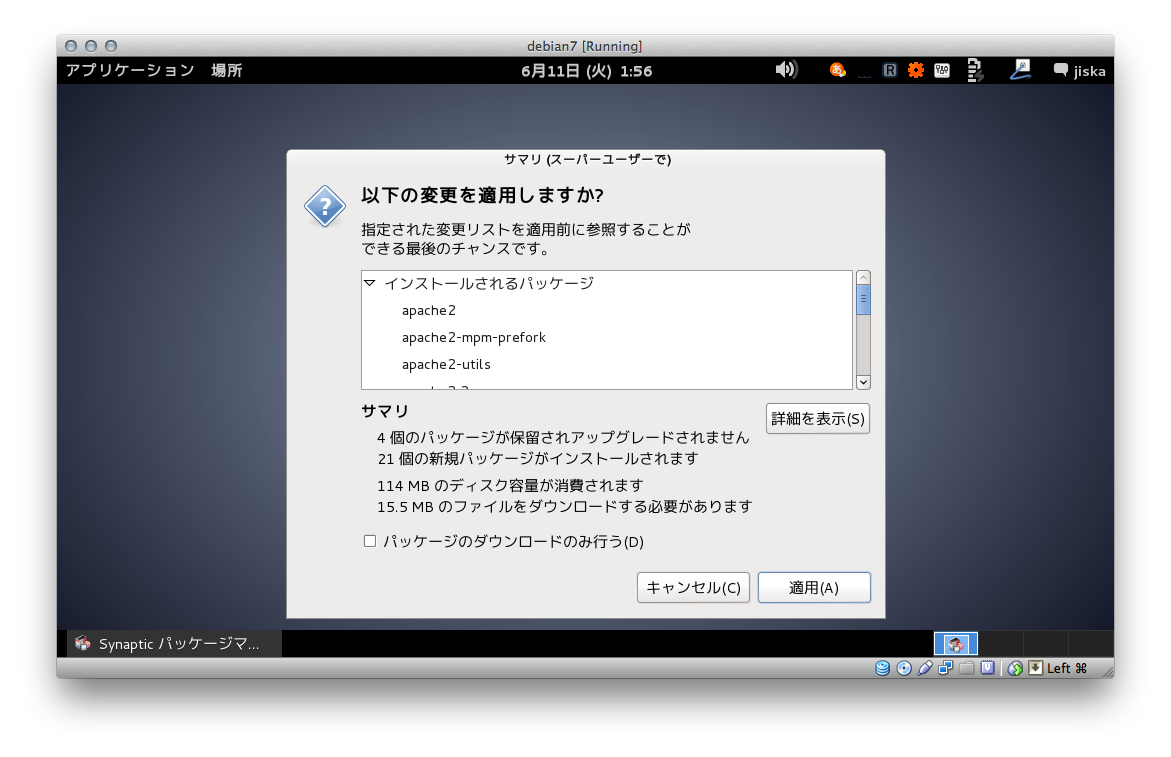
パッケージのダウンロードが始まります。ゆっくり待ちましょう。
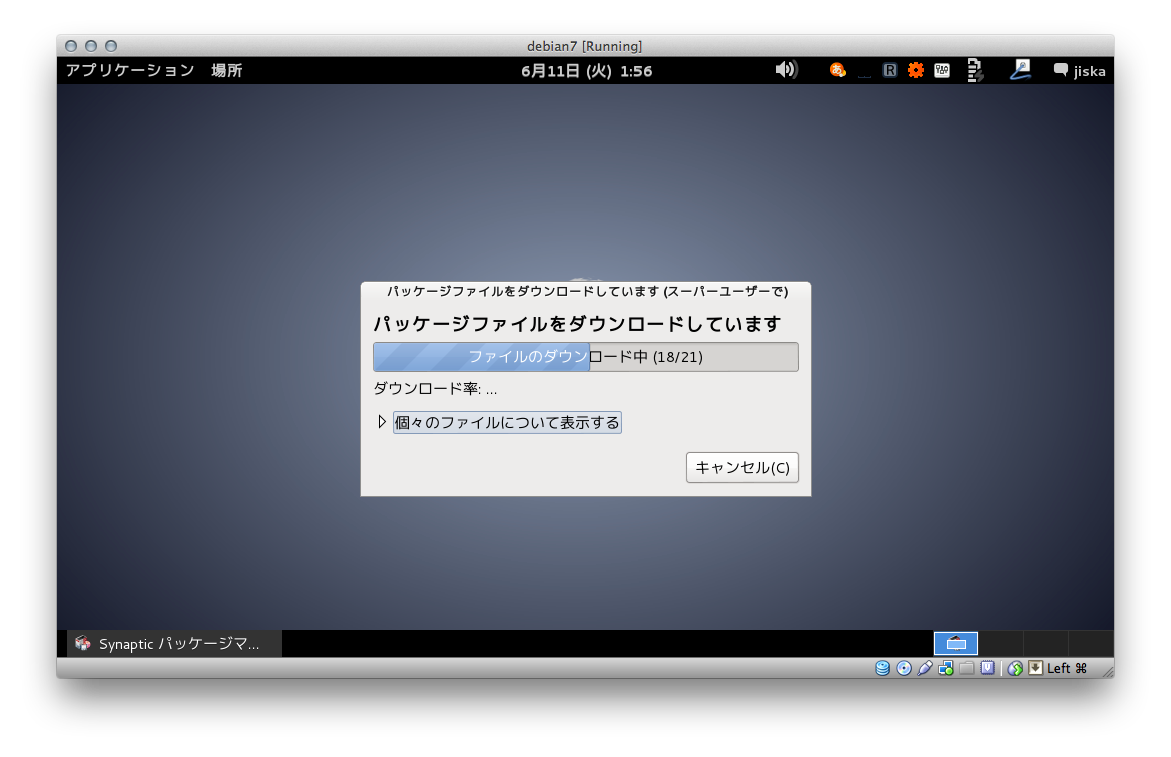
インストール中に他ソフトウェアの設定画面が表示されることがあります。今回はMySQLサーバとphpMyAdminの設定画面が表示されます。
MySQLサーバのrootのパスワードを指定しましょう。
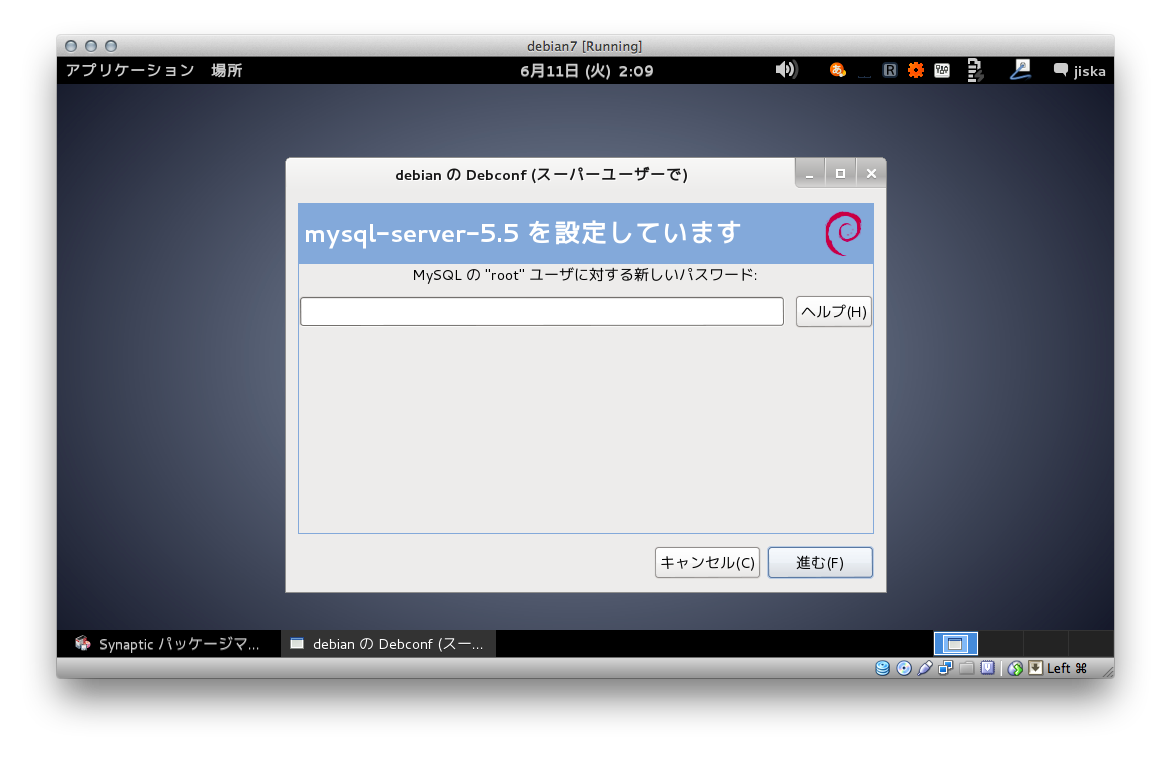
phpMyAdminの設定では apache2 を選択します。他にも選択を要求されることがあるかもしれませんが画面の指示にしたがって選択していけばダイジョブです。
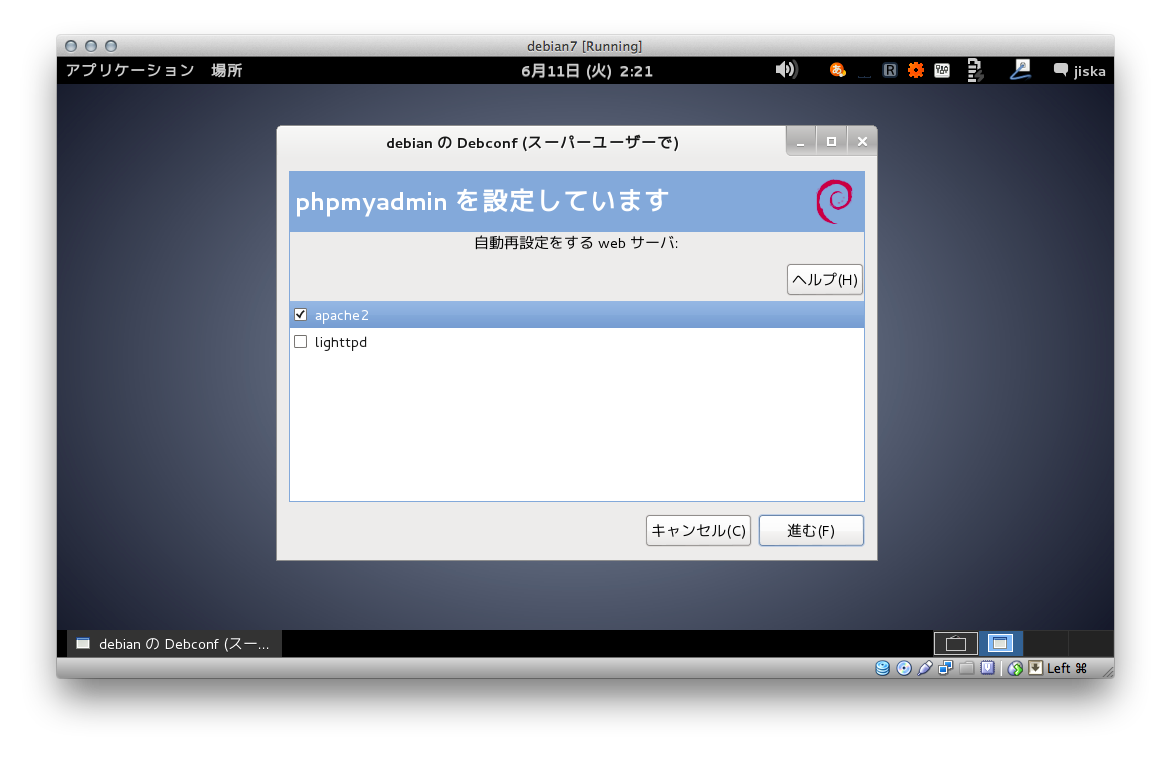
あとはインストールが終わるまでゆっくり待ちましょう。
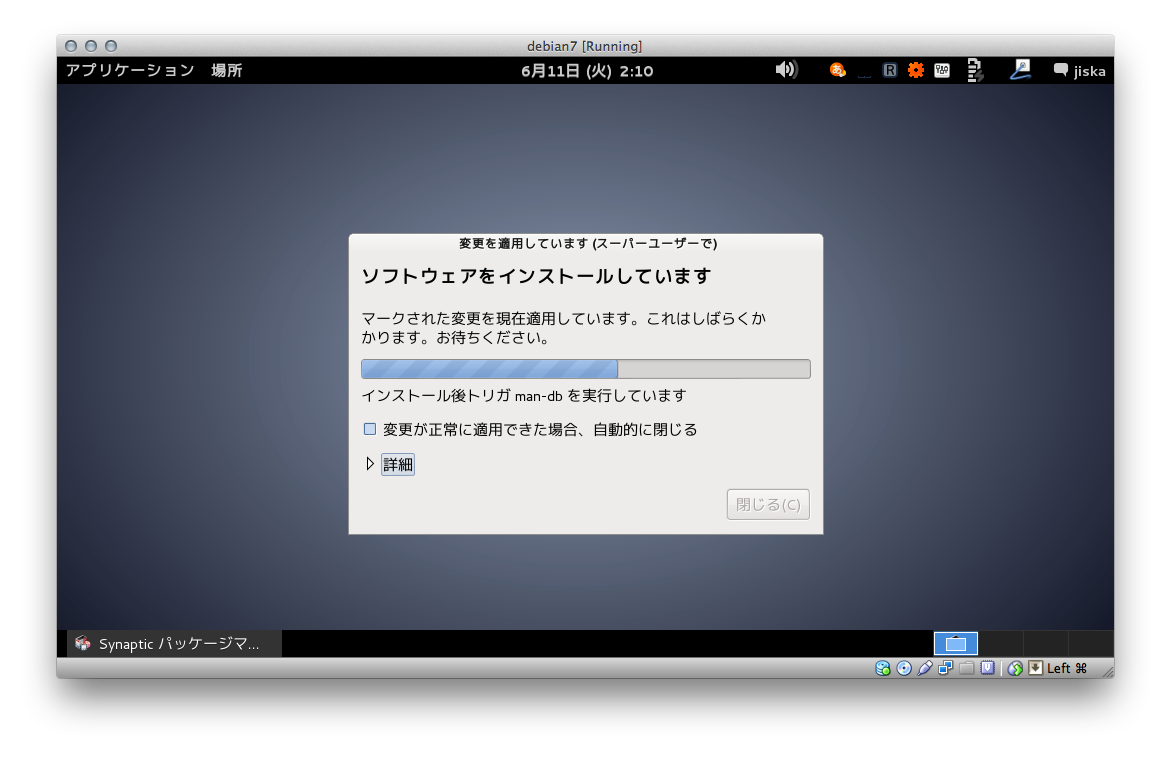
無事完了したようです。
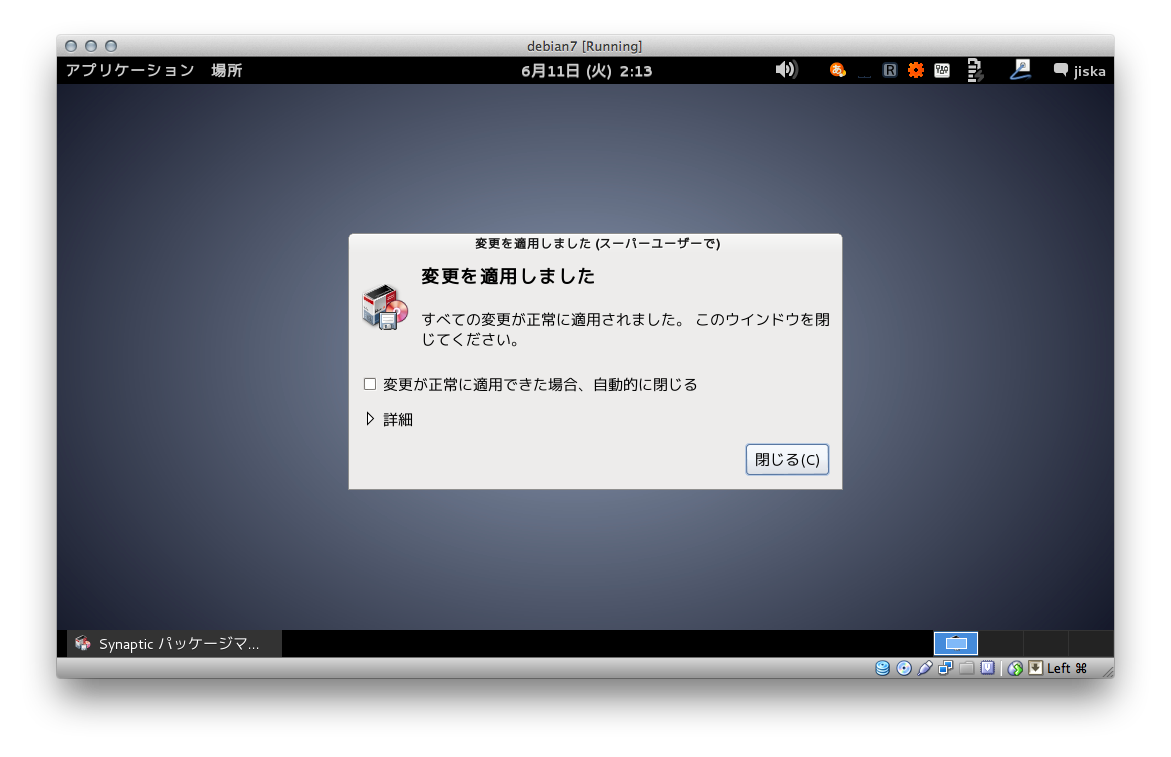
試してみよう
スタートメニュー から インターネット → Iceweasel ウェブ・ブラウザ を選択します。
※ Iceweasel は標準でインストールされているWebブラウザです。
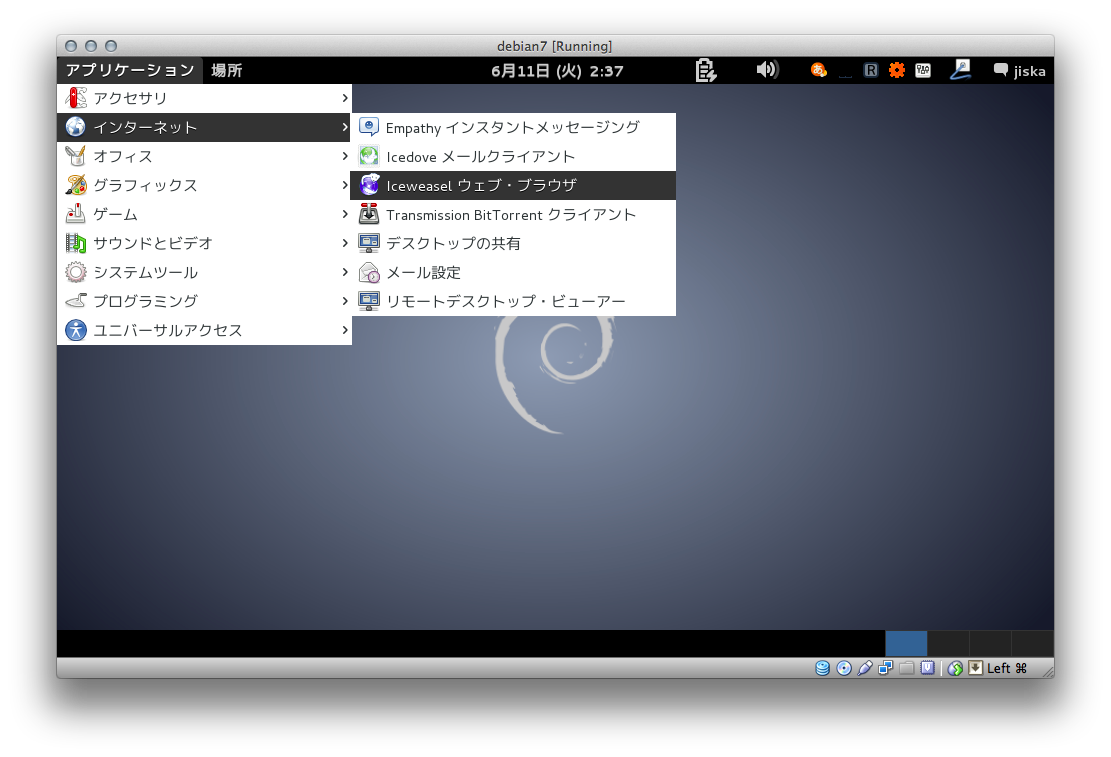
アドレスバーに http://localhost/phpmyadmin と入力します。
phpMyAdminのログイン画面が表示できました。
ユーザ名に root , パスワードに 先ほどの手順で設定したパスワード を入力してログインします。
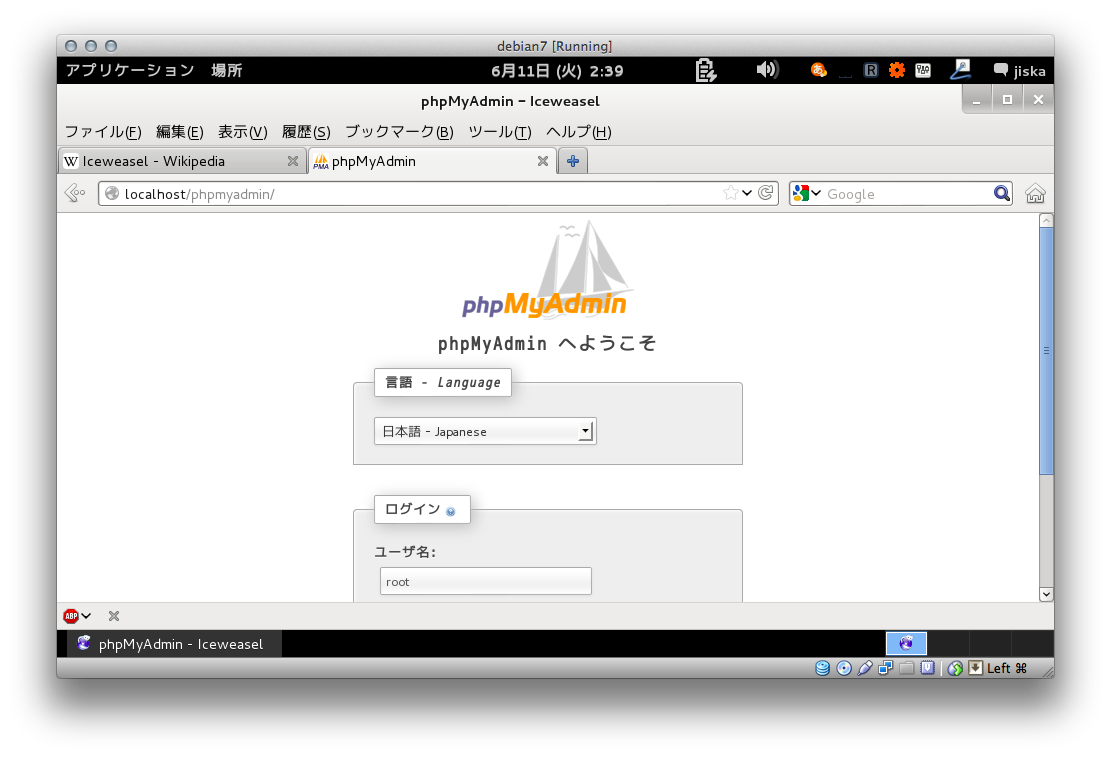
メイン画面が無事に表示されればもう問題はなさそうです。
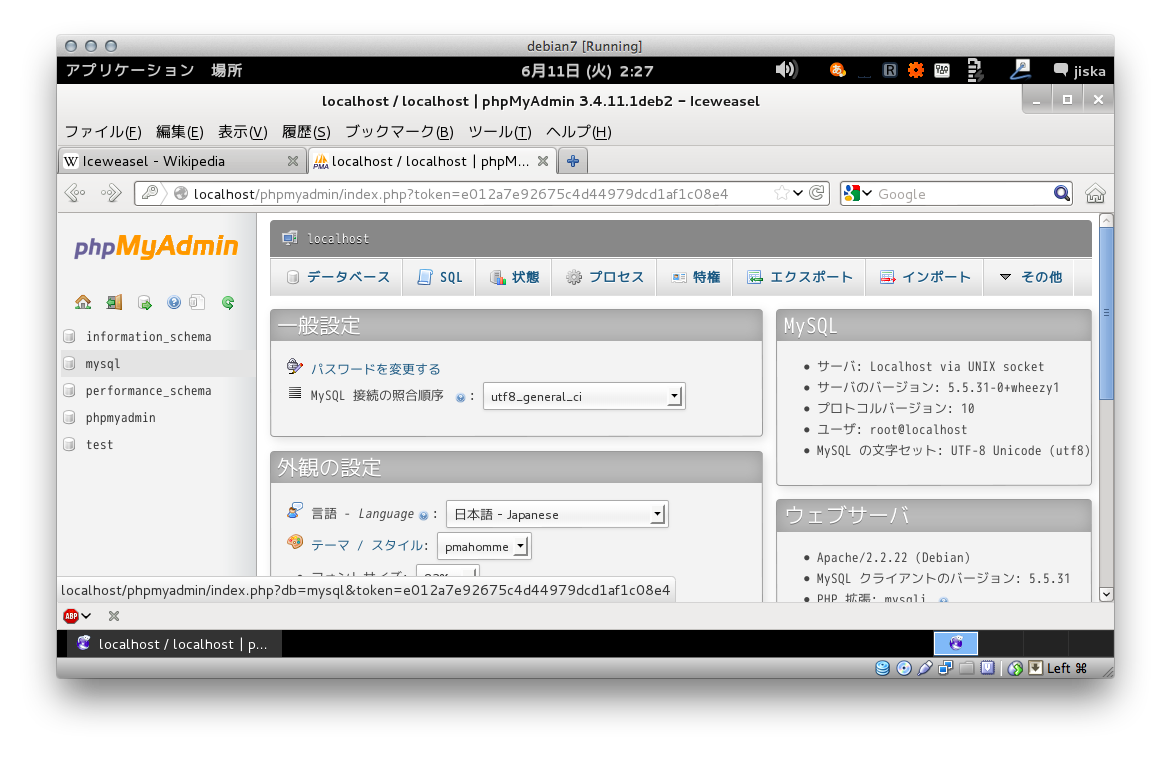
これで Apache , PHP , MySQL の環境が構築できました。これでアプリを作っていきましょう!
終わりに
Synapticを使うことでターミナルを使わずに開発環境を用意することができました。 ゆくゆくはCUIを使う必要があるのですが、まずはSynapticを使って環境構築の敷居を下げ、いろいろなパッケージを試していきましょう。